ビデオ録画に最適なカメラレコーダー5選をチェック
を検索すると、 カメラレコーダー 高品質のビデオとオーディオをキャプチャするには、多くのオプションから選択できます。プロの映画制作者でも、ビデオブロガーでも、あるいは単にチュートリアルビデオを録画したい場合でも、ニーズに合ったカメラレコーダーが必要になります。この記事では、簡単にビデオ録画を行うためのソフトウェアとハードウェアを含む 5 つのカメラレコーダーを紹介します。
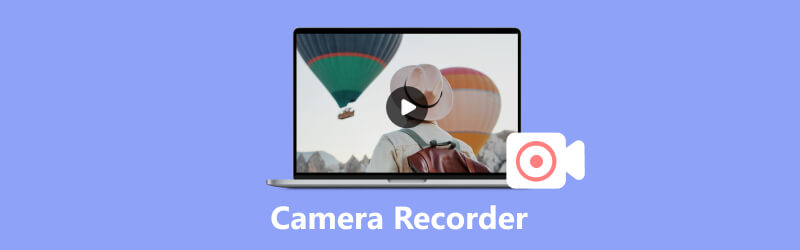
パート 1. コンピューターでの Web カメラとビデオ録画に最適なレコーダー
コンピュータ用のカメラ レコーダーは、さまざまな理由で役立ちます。たとえば、ビデオ会議やオンライン チュートリアルの録画にカメラ レコーダーを使用できます。さらに、カメラ レコーダーを使用して、ソーシャル メディア コンテンツ用のビデオを作成するために Web カメラを録画することもできます。このパートでは、Windows PC と Mac で発生するあらゆるアクティビティをキャプチャするための 2 つの強力なカメラ レコーダーをお勧めします。
ArkThinker スクリーンレコーダー
ArkThinker スクリーンレコーダー は、Windows 11/10/8/7 PC および Mac ユーザー向けの使いやすいカメラ録画ソフトウェアです。コンピュータ画面やウェブカメラを高品質でキャプチャするための多くの便利な録画機能を備えて設計されています。 Webカメラ、ビデオ、音楽、アクティブウィンドウなどを記録できます。最大4Kまでの高解像度動画を撮影できるカメラレコーダーです。さらに、システムサウンドとマイクの両方から音声を録音することができます。
Web カメラを録画する場合でも、コンピュータ画面を録画する場合でも、ビデオ録画を必要な一般的な形式で保存できます。先進のハードウェアアクセラレーション技術の採用により、少ないCPU/GPU使用率で高画質な動画をスムーズに録画できます。さまざまな録音目的に対応する特定のレコーダーを提供します。必要に応じてレコーダーを選択し、録画領域を自由に調整できます。

OBSスタジオ
OBSスタジオ は、Windows 11/10/8/7、macOS、Linux 用の無料のオープンソース カメラ レコーダーです。高性能のリアルタイムビデオ録画とミキシングを可能にします。 Web カメラ、アクティブ ウィンドウの録画、画像、テキストなどを含む複数のソースを使用してシーンを作成できます。このカメラレコーダーは録画機能に加えて、ライブストリーミングサービスも備えています。
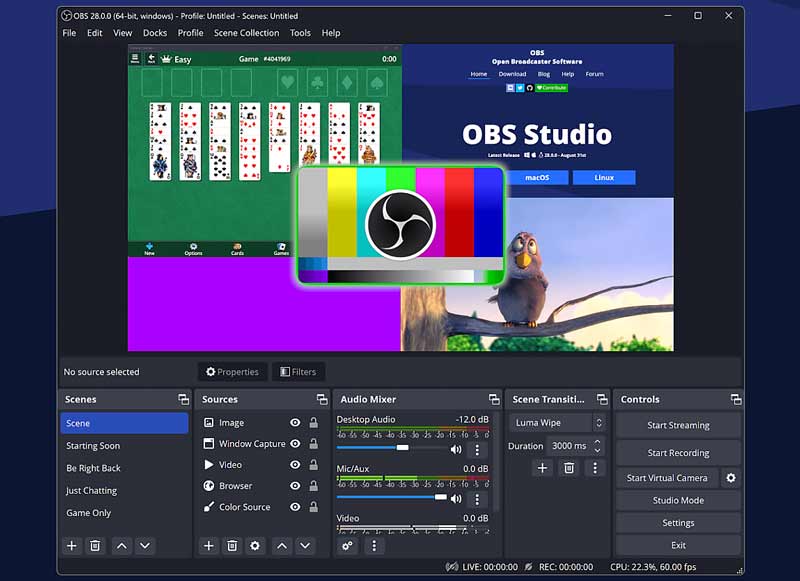
OBS カメラレコーダーは、Web カメラとコンピューター画面を画面全体または選択した領域で録画できます。音声録音の場合、次のことが可能です。 コンピューターから音を録音する マイクロフォン。また、多くのソースごとのフィルターを備えたオーディオ ミキサーも備えています。このカメラレコーダーはOBSの公式Webサイトから無料でダウンロードできます。
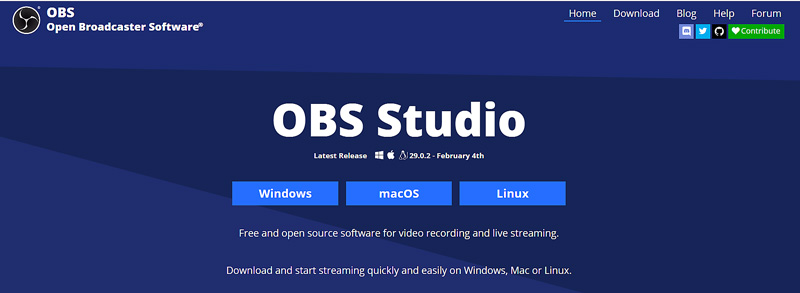
パート 2. ビデオ録画に最適な 3 つのカメラレコーダー
日常生活を記録したり、特別なイベントを記録したりするのにデジタル カメラが必要な場合は、以下のビデオ レコーダーで 3 台のカメラを確認できます。素晴らしい画質、さまざまな創造的な機能、使いやすいコントロールを提供します。
GoPro HERO9 ブラック
アクションやアドベンチャーにカメラレコーダーが必要な場合は、 GoPro HERO9 ブラック。これは、市場で入手可能な最高のカメラレコーダーの 1 つです。 HyperSmoothビデオ安定化機能を搭載しており、手持ちジンバルなしでも安定したビデオ録画が可能です。さらに、このカメラには、 ビデオレコーダー 水深33フィートまで防水です。ハンズフリー操作のための音声コントロールも提供します。 5K Ultra HD ビデオを録画でき、HDR をインテリジェントに適用してベストショットを自動的にキャプチャする SuperPhoto 機能を使用できます。

ソニー α7S III
の ソニー α7S III は、高品質のビデオ録画に特化したプロ仕様のカメラです。優れた低照度性能、高速オートフォーカス、高解像度センサーを備えたこのカメラレコーダーは、4K 120p を安定して撮影できます。 12MP BSI CMOS センサーと Bionz XR プロセッサーで設計されています。詳細はSONY公式サイトでご確認ください。このカメラは、暗い場所でも高品質の画像を必要とするプロのビデオグラファーにアピールする可能性が高いことに注意してください。

キヤノン EOS R5
Canon EOS R5 も、プロのビデオグラファーや写真家向けに設計されたフルフレームミラーレスカメラです。 4,500万画素CMOSセンサー、8K動画撮影機能、手ぶれ補正機構を搭載。このカメラは、連続オートフォーカスで 20 フレーム/秒で撮影できます。さらに、バリアングルタッチスクリーンLCDと高解像度電子ビューファインダーを搭載しています。 Sony Alpha α7S III と Canon EOS R5 はどちらも非常に高価であることを知っておく必要があります。

パート 3. ベストカメラレコーダーのよくある質問
Macに最適なカメラレコーダーは何ですか?
Web カメラまたは Mac 画面を録画したい場合は、内蔵のカメラ レコーダーである QuickTime を使用できます。 QuickTime Player を開き、上部の [ファイル] メニューをクリックし、ドロップダウン リストから [新しい画面録画] オプションを選択して、Mac でビデオ録画を開始できます。
カメラレコーダーの選び方は?
カメラレコーダーを選ぶときは、カメラのイメージセンサーとレンズを考慮する必要があります。これらは映像の品質に直接影響します。また、画像安定化、ビデオ解像度、フレーム レートなどの機能も探す必要があります。 Wi-Fi や HDMI などの接続オプションも必要になります。最後に、カメラの価格と実際のニーズのバランスを取る必要があります。関連するレビューをいくつか確認して、最終的な決定を下すことができます。
画面録画機能を使用して iPhone カメラを録画できますか?
はい。 iPhone カメラ アプリを使用してビデオを録画している場合、画面の右上隅をワイプしてコントロール センターを開き、画面録画アイコンをタップして iPhone カメラを簡単にキャプチャできます。
結論
この記事では、ベスト5について説明しました カメラレコーダー 市場にあります。決定を下す際に注目すべき重要な機能をいくつか紹介します。カメラレコーダーについてまだ質問がある場合は、コメント欄にメッセージを送ってください。
この投稿についてどう思いますか?クリックしてこの投稿を評価してください。
素晴らしい
評価: 4.9 / 5 (に基づく) 233 投票)
関連記事
- 録画映像
- PC、Mac、電話で Roblox を音声で録音する 4 つの簡単な方法
- Windows と macOS で Minecraft ゲームプレイを録画する 3 つの簡単な方法
- デスクトップまたはモバイルでZoomミーティングを記録するための具体的なチュートリアルを作成する
- Skype 通話を録音する: Skype ビデオ通話を取得するためのステップバイステップ ガイド
- ウェビナーを録画するためのチュートリアル: Windows、Mac、iPhone、Android 用
- Vimeo 画面録画: Vimeo で録画する方法を学ぶ
- 他人に知られずにスナップチャットの録画をスクリーンする 2 つの方法
- アニメーション GIF をキャプチャする主要な GIF レコーダー [詳細レビュー]
- AZ Screen Recorder: Android デバイス用のスクリーンキャスト アプリケーション
- iTop スクリーンレコーダー: 画面アクティビティをキャプチャしてビデオを作成



